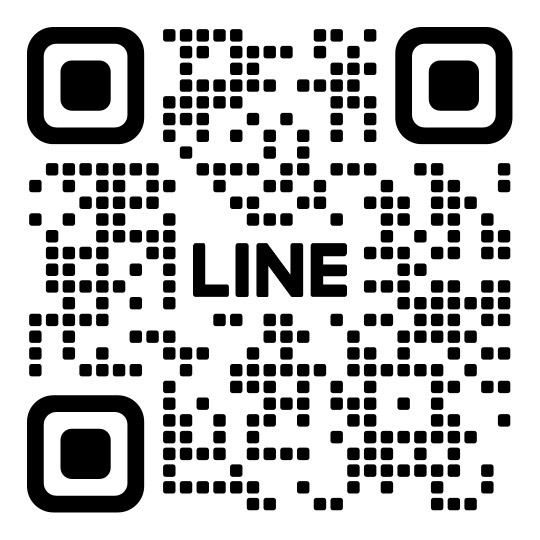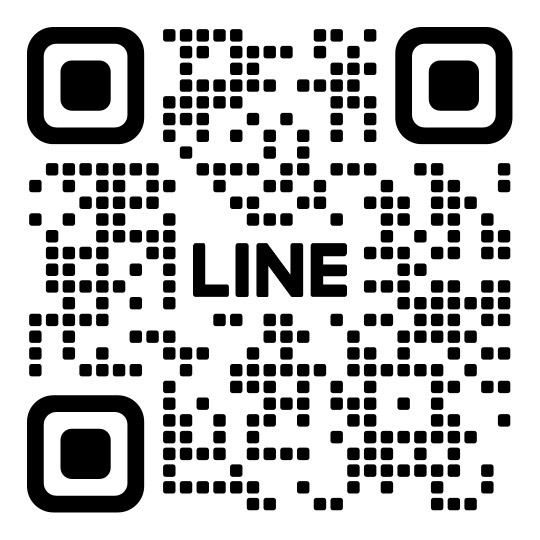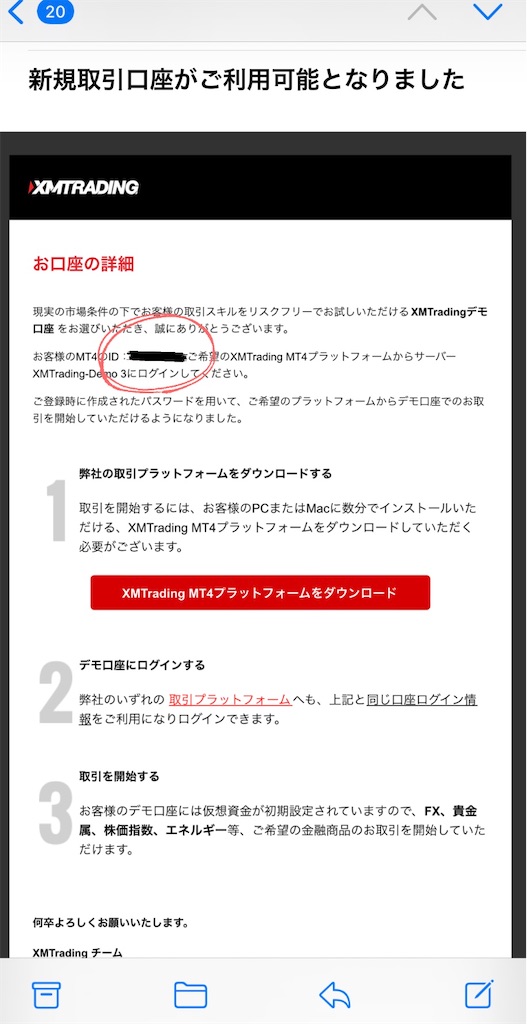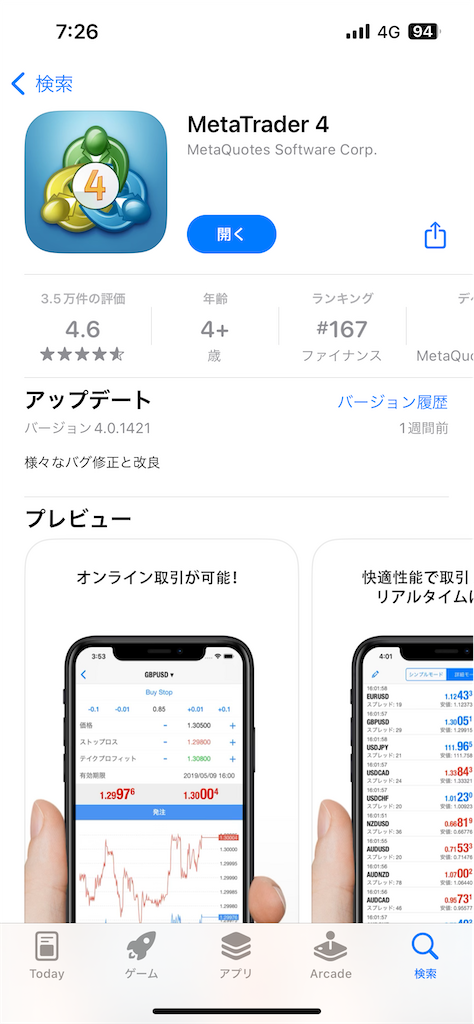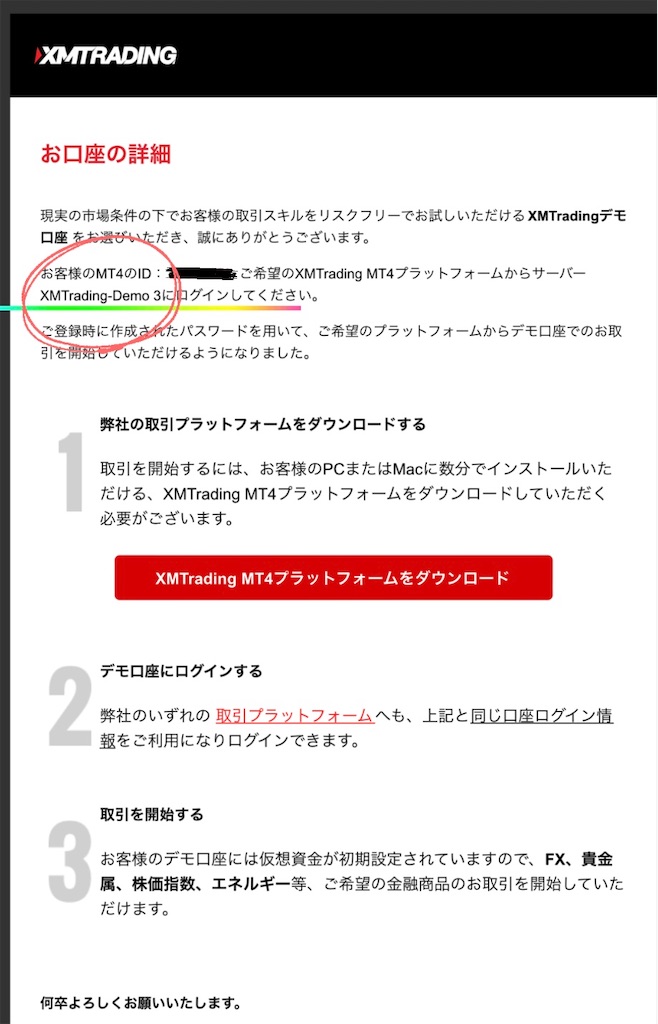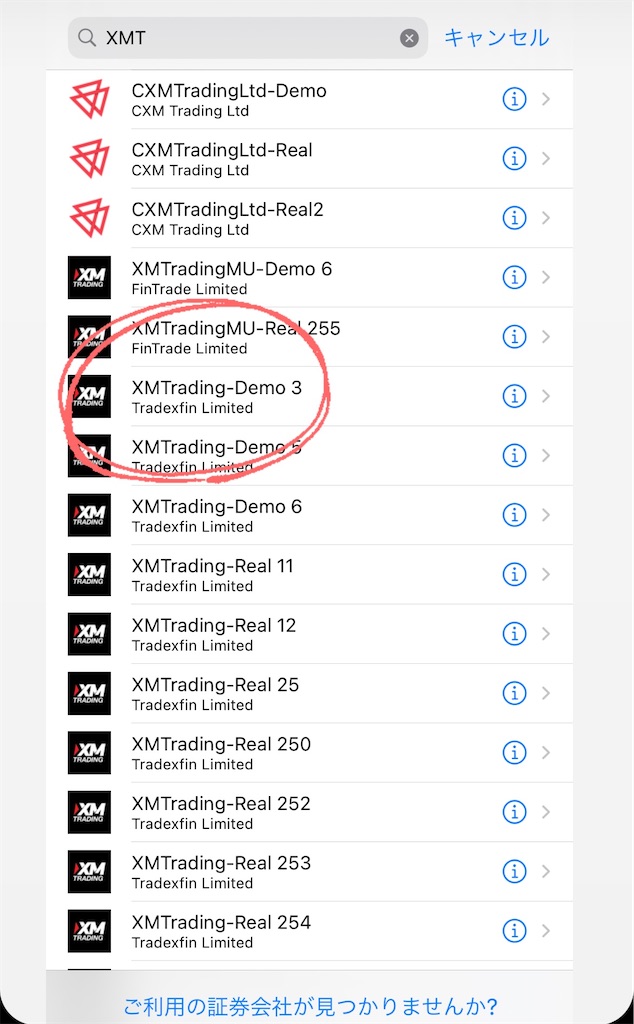【XM新規口座開設】
①個人情報の入力
例) 佐藤 貴志さんの場合
◆下のお名前:Sato
◆姓:Takashi
◆ミドルネーム:入力不要
◆移住国 :(例) Japan
◆希望言語 :(例)日本語
◆ コード:+81を選択
◆電話:ご自身の電話番号
◆Eメール:ご自身のメールアドレス
※今後このメールに
口座開設に必要な情報も送られてきますので、
間違いのないように入力してください。
②取引口座詳細の入力
◆組織名:どちらでも可(基本的にはTranexfin Limited FSA SD10によって規制を選択)
◆取引プラットフォームタイプ:MT4
◆口座タイプ:スタンダード口座
◆確認にチェック
※EAはMT4限定でしか稼働しませんので、
ご注意ください。
③個人情報の入力
例) 佐藤 貴志さんの場合
◆下のお名前:タカシ
◆姓:サトウ
◆生年月日:ご自身の生年月日
④住所詳細の入力
※入力は全てアルファベットで入力します。
住所の書き方に不安がある方は、
『君に届け!』という変換サービスが
ありますのでご利用下さい。
『君に届け!』⇨住所を英語表記に簡単変換 - 君に届け!
例) 東京都千代田区永田町21-1ハウス101号室の場合
◆都道府県・市: Chiyoda-ku,Tokyo
◆区町村・町名:Nagatatyo
◆番地・マンション/アパート部屋番号: #101,hause,21-1
◆郵便番号:1000014 (ハイフン不要)
◆納税義務のある米国市民ですか?: (例)いいえ
⑤取引口座詳細の入力
◆口座の基本通貨:(例)JPY
◆レバレッジ:(例)1000倍こちらは口座開設した後でも変更可能です。
◆口座ボーナス:(例)『受け取る』ことをオススメします。
⑥投資家情報の入力
◆ここにつきましてはアンケートのようなもので
厳密な計算は不要で
おおよそで問題ありません。
⑦口座パスワードの設定
◆口座パスワード:英語の小文字、英語の大文字、数字の三種類を含む8~15文字の入力
例(Satotakashi0523)
※ログインをする際に必要な情報となりますので、
必ず忘れないようにメモを取ってください。
◆確認:利用規約を読んで確認を押したら、
チェックを入れて
そのまま口座開設を行ってください。
口座開設を行うとXMからメールが届きます。
※XMからメールが届かない場合は、
迷惑メールフォルダも確認してください。
迷惑メールフォルダの中にもない場合は、
メールアドレスが間違っている可能性がありますので、
再度登録をし直してください。
⑧メールを確認
『Eメールアドレスをご確認下さい。』ボタンを押します。
ボタンを押すと、XMのログイン画面が表示されます。
下記の画像は黒塗りが隠れていますが、
そこにMT4のIDが記載されています。
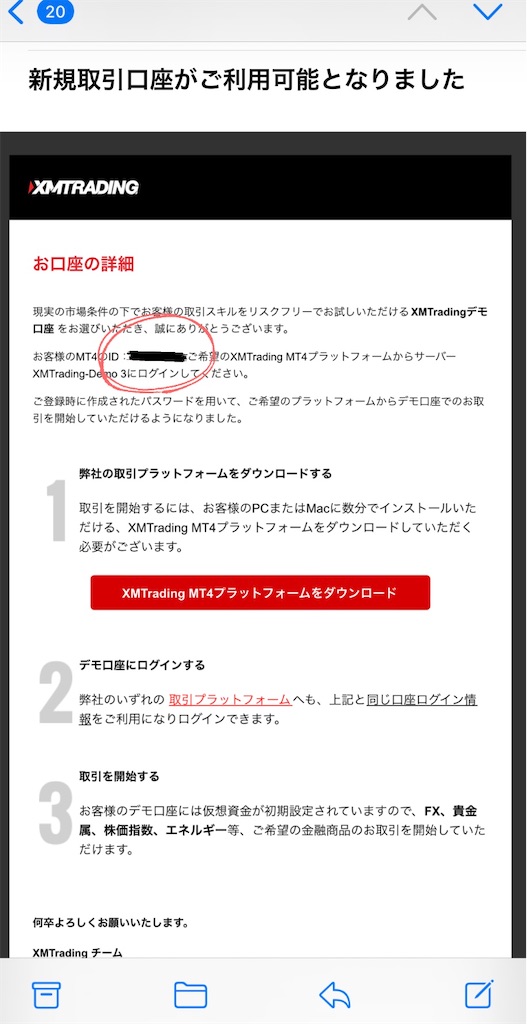
MT4のIDと先ほど登録の際に入力したパスワードを
入力することでログインができます。
⑨口座の有効化
XMにログインすると『口座を有効化する』という
黄色のボタンが出てきますので、
そちらをクリックしてください。
口座の有効化の書類には
『住所確認書類』と『身分証明書類』の
2種類が必要ですので、
写真を携帯のカメラ等で撮り
アップロードをして下さい。
※1~3日以内に口座が有効化されます。
⑩入金
書類が受理されメールが届いたら入金が可能です。
XMにログインして入金を行ってください。
⑪MT4登録
使用している携帯電話から
『Meta Trader 4』をダウンロードします。
1.アプリをダウンロード
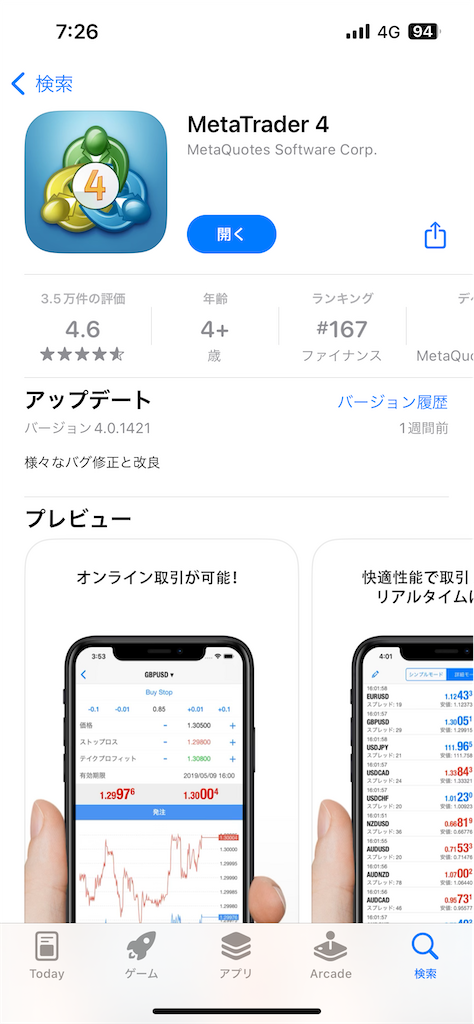
2.『設定』⚙️をクリック
3.ログインをクリック
4.『+』をクリック
5.『既存のアカウントにログイン』をクリック
6.『xmtrading』と入力し、
口座開設時のメールに記載されているサーバーを選択
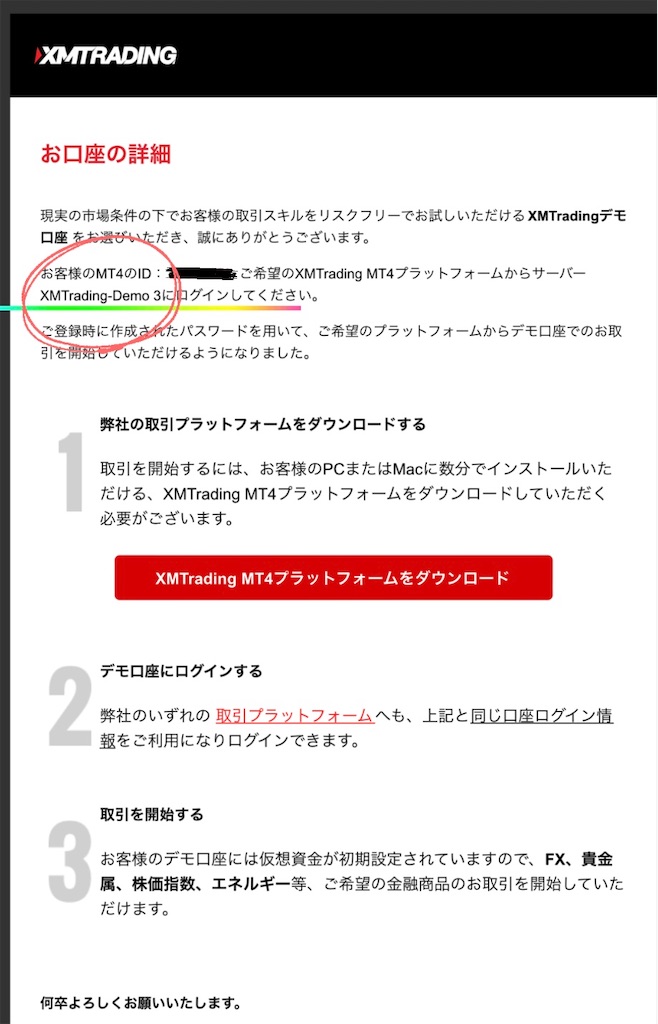
↓
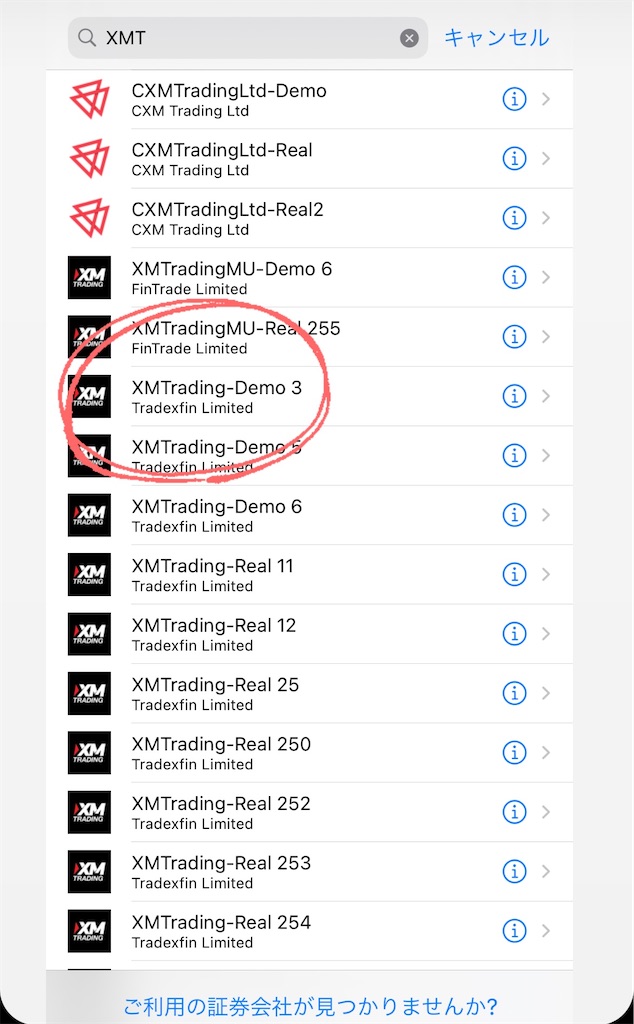
7.『口座番号』と『パスワード』を入力し、ログイン
※口座番号は口座開設時に2通目に送られてきたメールに記載されています。
アシュロンオープンチャット⇩
LINE OPENCHAT

公式ライン⇩
LINE Add Friend